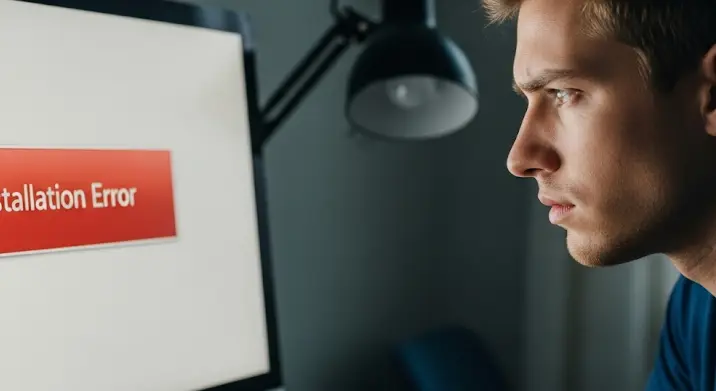
Szinte mindenkivel előfordult már, hogy egy új programot, játékot vagy operációs rendszert akart telepíteni, ám a folyamat váratlanul megakadt egy ijesztő hibaüzenet miatt. Ilyenkor az első gondolat általában az, hogy „Mi a baj?!” és „Mit tegyek most?”. Ebben a cikkben feltárjuk, hogy miért jelennek meg ezek a telepítési hibaüzenetek, milyen gyakori okok állnak mögöttük, és ami a legfontosabb, hogyan háríthatjuk el őket.
Miért „beszél” a rendszer hibaüzenetekkel?
A hibaüzenetek a rendszerünk kétségbeesett próbálkozásai arra, hogy kommunikáljanak velünk. Képzeljük el úgy, mintha a számítógépünk próbálna egy bonyolult, gépi nyelven írt levelet küldeni nekünk, amiben elmagyarázza, miért nem tud valamit megtenni. A céljuk az, hogy jelezzék, valami nem stimmel, és a telepítés valamilyen okból nem fejeződhet be sikeresen. Ezek az okok sokfélék lehetnek, a legegyszerűbbtől a legbonyolultabbig.
Gyakori okok a háttérben
Nézzük meg a leggyakoribb bűnösöket, akik a telepítési hibák mögött állhatnak:
- Hiányzó vagy sérült fájlok: A telepítőcsomagból hiányozhat egy fontos fájl, vagy a letöltés során sérülhetett. Ez a leggyakoribb okok egyike.
- Kompatibilitási problémák: A szoftver nem kompatibilis az operációs rendszerünkkel vagy a hardverünkkel. Például egy régi program nem feltétlenül fog futni egy modern operációs rendszeren.
- Elégtelen rendszerkövetelmények: A számítógépünk nem felel meg a szoftver minimális követelményeinek (pl. kevés RAM, lassú processzor, kevés hely a merevlemezen).
- Jogosultsági problémák: Nincs megfelelő jogosultságunk a szoftver telepítéséhez. Ez gyakran előfordul vállalati környezetben.
- Konfliktus más szoftverekkel: Egy másik program zavarhatja a telepítési folyamatot. Gyakori példa erre, amikor egy vírusirtó program blokkolja a telepítést.
- Regisztrációs adatbázis hibái: A Windows regisztrációs adatbázisában lévő hibák is okozhatnak telepítési problémákat.
- Meghajtókkal kapcsolatos problémák: A szükséges meghajtók (driverek) nincsenek telepítve vagy elavultak. Ez különösen gyakori hardvereszközök telepítésekor.
A hibaüzenetek értelmezése
A hibaüzenetek sokszor rejtjelesnek tűnnek, de valójában tartalmaznak hasznos információkat. Fontos figyelmesen elolvasni őket, még akkor is, ha elsőre értelmetlennek tűnnek. Néhány tipp az értelmezéshez:
- Keress kulcsszavakat: A hibaüzenetben gyakran szerepelnek kulcsszavak (pl. „access denied”, „file not found”, „DLL error”), amelyek segíthetnek beazonosítani a problémát.
- Jegyezd fel a hibakódot: A legtöbb hibaüzenet tartalmaz egy hibakódot (pl. 0x80070002). Ezt a kódot beírva a Google-be, sok esetben hasznos információkat találhatunk a problémáról és a megoldásról.
- Olvasd el a teljes üzenetet: Néha a teljes üzenet kontextusa adja meg a megoldás kulcsát.
Hogyan hárítsuk el a telepítési hibákat?
Most pedig nézzük meg, hogyan léphetünk túl a telepítési akadályokon:
- Futtassuk a telepítőt rendszergazdaként: Jobb klikk a telepítőfájlra, majd válasszuk a „Futtatás rendszergazdaként” opciót. Ez biztosítja, hogy a telepítő minden szükséges jogosultsággal rendelkezzen.
- Ellenőrizzük a rendszerkövetelményeket: Győződjünk meg arról, hogy a számítógépünk megfelel a szoftver minimális követelményeinek.
- Töltsük le újra a telepítőt: Ha sérült fájlra gyanakszunk, töltsük le újra a telepítőt a hivatalos forrásból.
- Frissítsük a meghajtókat: Győződjünk meg arról, hogy a legújabb meghajtók vannak telepítve az eszközeinkhez.
- Tiltsuk le a vírusirtót: Ideiglenesen tiltsuk le a vírusirtó programot a telepítés idejére (de utána ne felejtsük el újra bekapcsolni!).
- Futtassunk egy rendszerfájl-ellenőrzőt: A Windows tartalmaz egy beépített eszközt (sfc /scannow), amely segít megtalálni és kijavítani a sérült rendszerfájlokat.
- Keressünk megoldást online: A hibaüzenet alapján keressünk megoldást a Google-ben vagy más fórumokon. Szinte biztos, hogy valaki más már találkozott ugyanazzal a problémával.
- Próbáljuk ki a kompatibilitási módot: Jobb klikk a telepítőfájlra, tulajdonságok, Kompatibilitás fül, és válasszunk egy régebbi Windows verziót.
- Végső megoldás: Tiszta rendszerindítás: A Windows tiszta rendszerindítása során csak a legszükségesebb szolgáltatások és meghajtók indulnak el, így kizárhatjuk, hogy egy másik program okozza a konfliktust.
Ne add fel!
A telepítési hibák frusztrálóak lehetnek, de a legtöbb esetben megoldhatók. Ne essünk kétségbe, ha elsőre nem sikerül, hanem próbálkozzunk a fenti módszerekkel. Ha pedig továbbra is elakadunk, érdemes szakember segítségét kérni. Kitartás, és a szoftver hamarosan futni fog!
